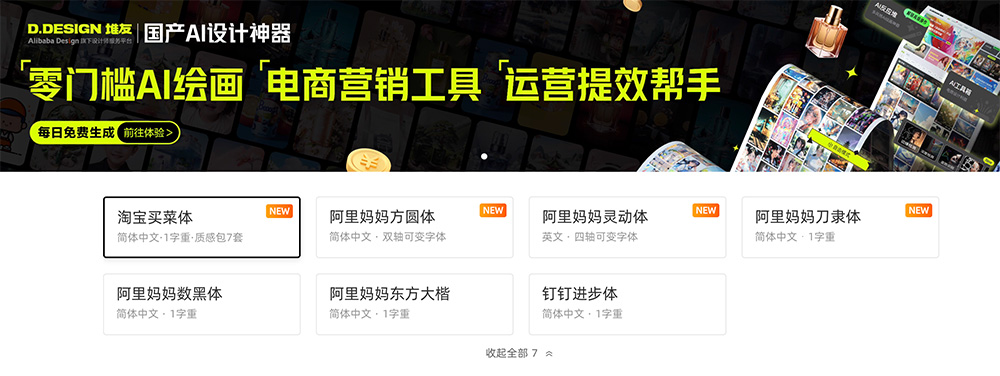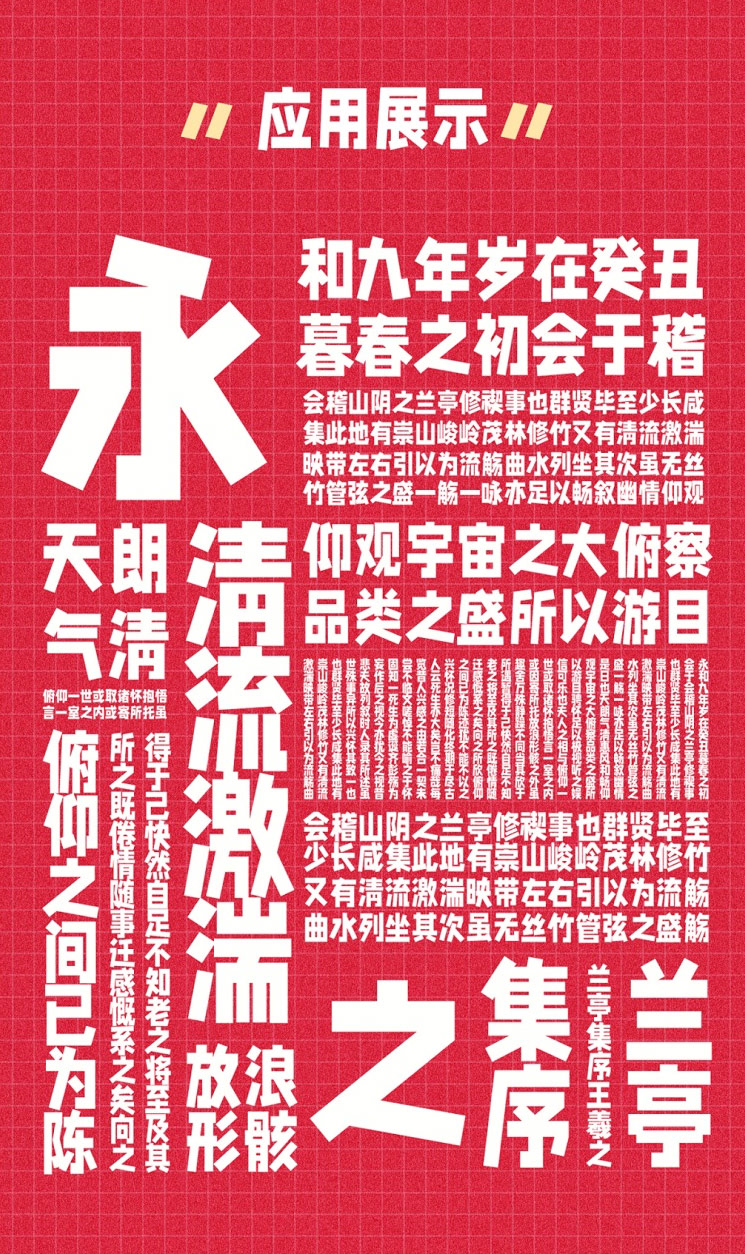1、批量生成二维码
在指定单元格输入公式:=IMAGE(“https://api.qrserver.com/v1/create-qr-code/?size=240×240&data=”&A2),向下拖动即可。注释:A2为网址!
IMAGE函数能够根据指定的网址返回对应的图片。公式利用了api.qrserver.com的免费二维码api接口,因此需要联网才能使用。
2、在不连续区域提取不重复值
一张值班表,其中A列和C列为姓名,B列和D列为值班电话。F2单元格输入以下公式:=UNIQUE(VSTACK(A2:A9,C2:C9))
3、指定范围的随机不重复数
根据A列的姓名,生成随机面试顺序。B2单元格输入公式:=SORTBY(SEQUENCE(12),RANDARRAY(12))
①.先使用SEQUENCE(12),生成1~12的连续序号。
②.再使用RANDARRAY(12),生成12个随机小数。
4、一列姓名转多列
一张值班表,希望将A列的姓名转换为两列。C3单元格输入以下公式即可:=WRAPROWS(A2:A16,2,””)
5、将混合的内容拆分成多列
一张销售表,A列是一些类目信息,使用短横线和斜杠进行间隔,需要将这些类目拆分到不同单元格。B2输入以下公式,向下复制到B6单元格。
公式=TEXTSPLIT(A2,{“-“,”/”})
6、根据指定条件,返回不连续列的信息
一张销售表,希望根据F2:G2单元格中的部门和学历信息,在左侧数据表提取出符合条件的姓名以及对应的年龄信息。
F5单元格输入以下公式:=CHOOSECOLS(FILTER(A2:D16,(B2:B16=F2)*(C2:C16=G2)),{1,4})
相关阅读文章
上面是“Excel教程:6个函数介绍(Excel批量生成二维码)”的全面内容,想了解更多关于 IT知识 内容,请继续关注web建站教程。
当前网址:https://ipkd.cn/webs_15068.html
workflows工作流
 ai图片扩大comfyui工作流
ai图片扩大comfyui工作流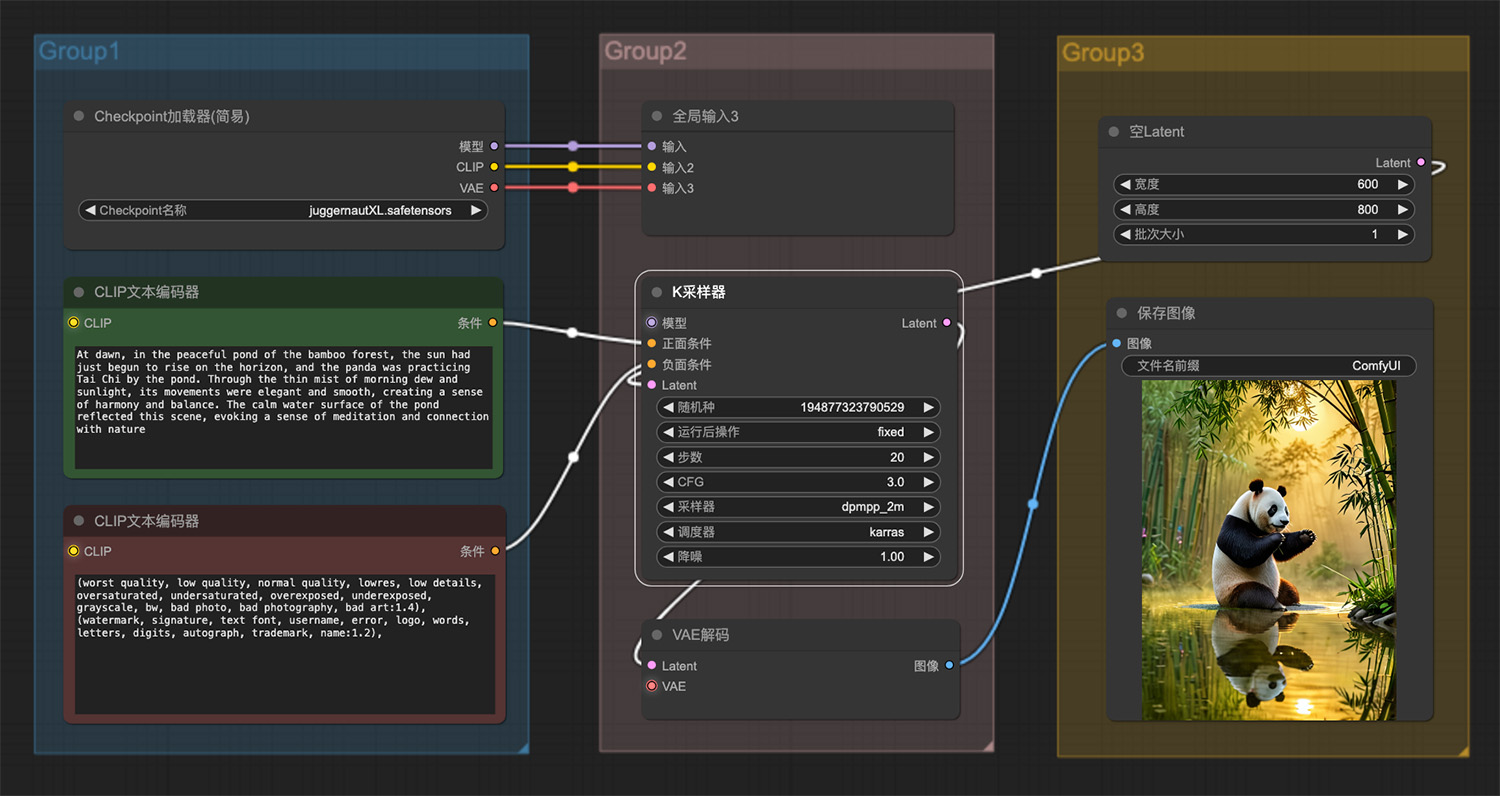 池塘边的大熊猫ComfyUI工作流
池塘边的大熊猫ComfyUI工作流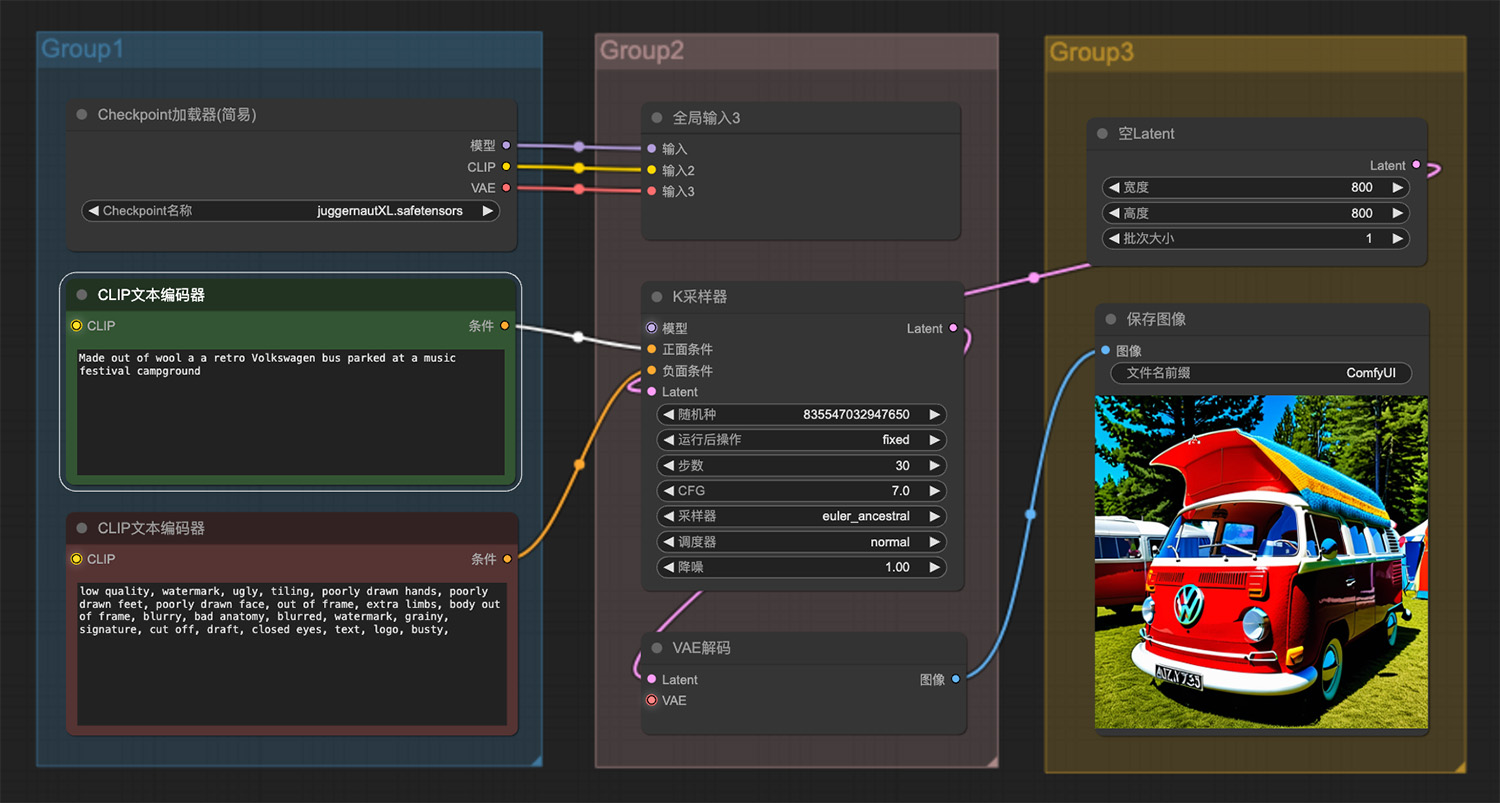 停在音乐节露营地的一辆复古大众巴士由羊毛制成
停在音乐节露营地的一辆复古大众巴士由羊毛制成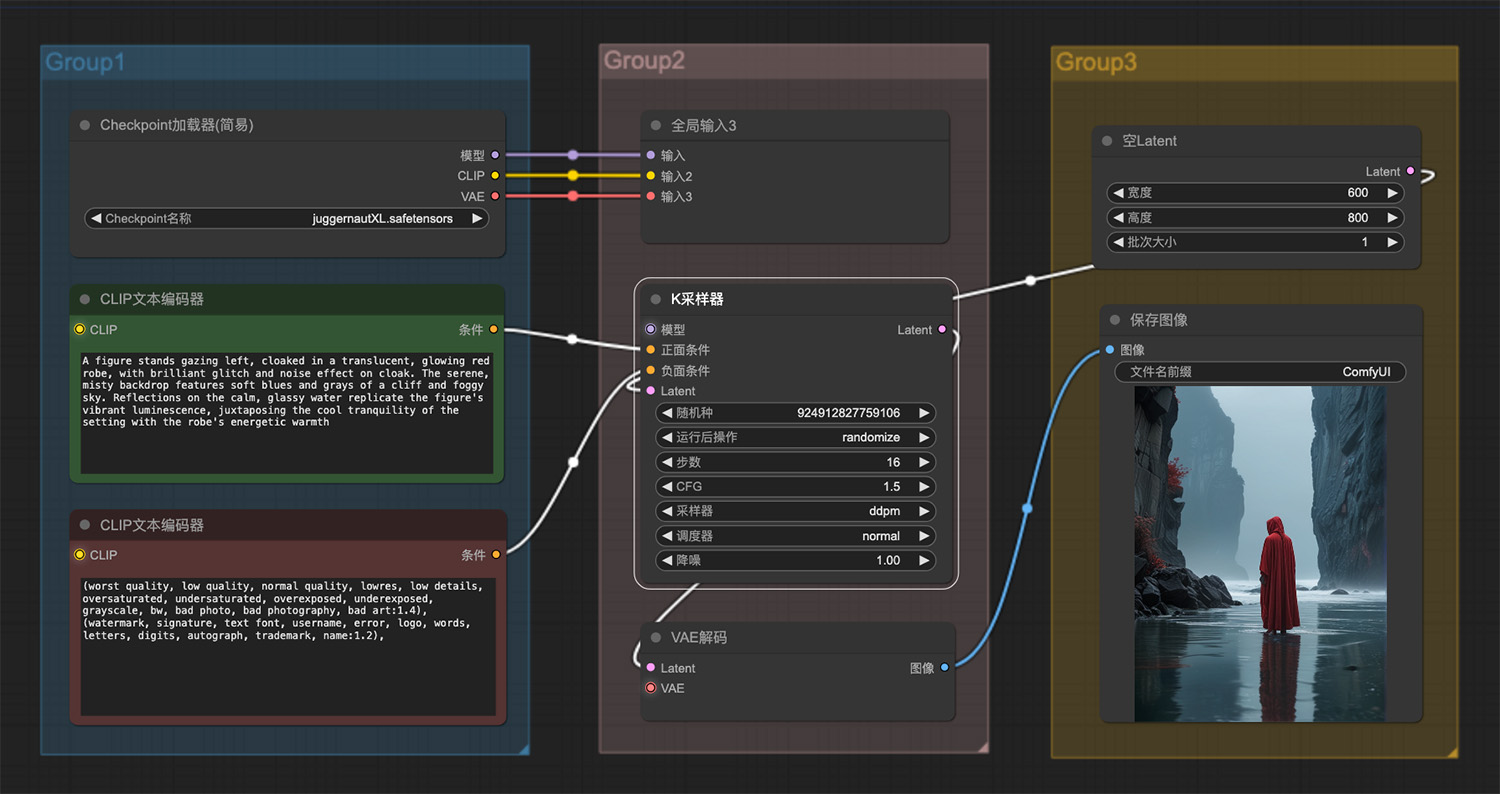 一个穿着发光红色长袍的人
一个穿着发光红色长袍的人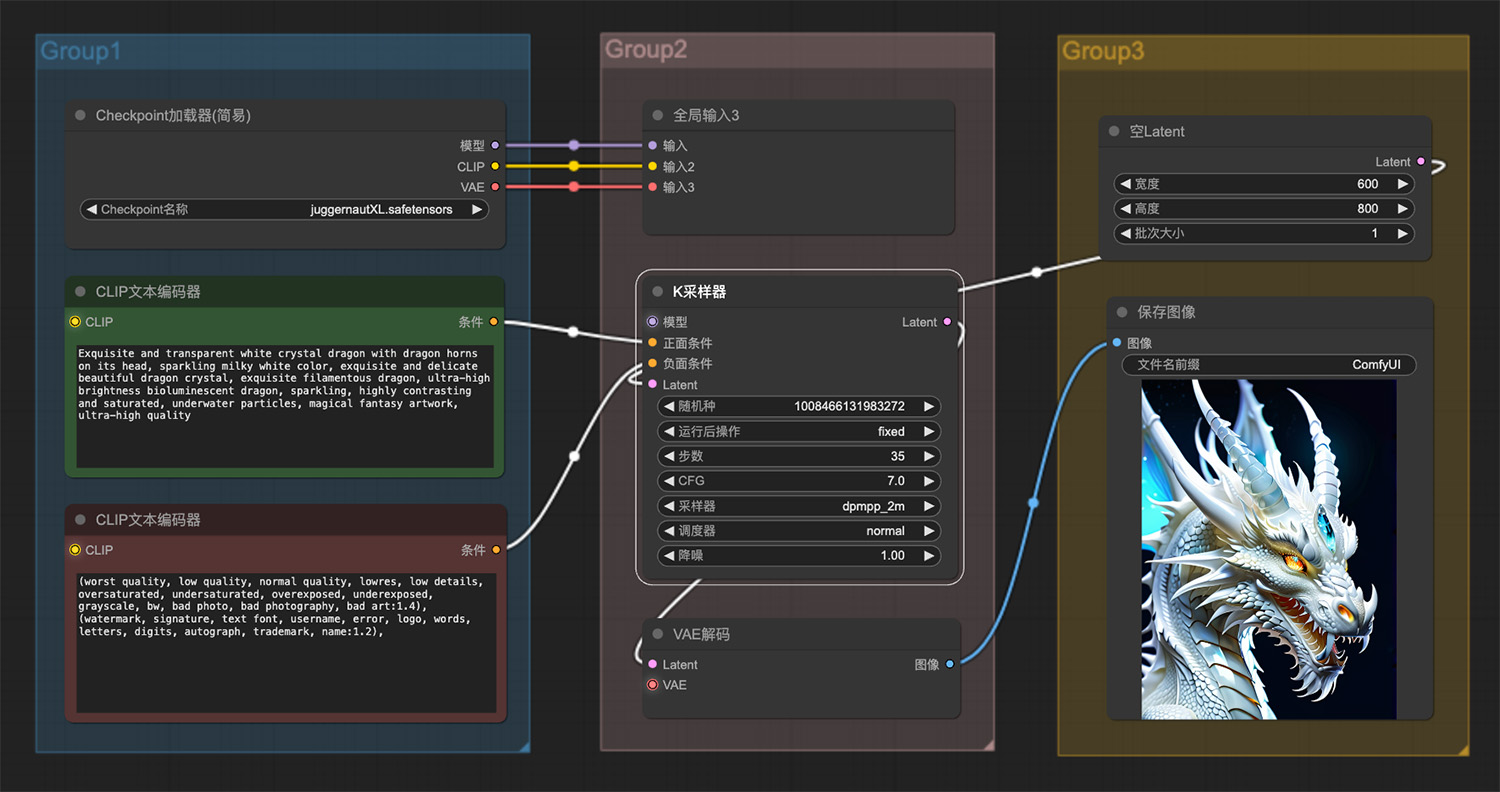 水晶玉雕巨龙ComfyUI工作流
水晶玉雕巨龙ComfyUI工作流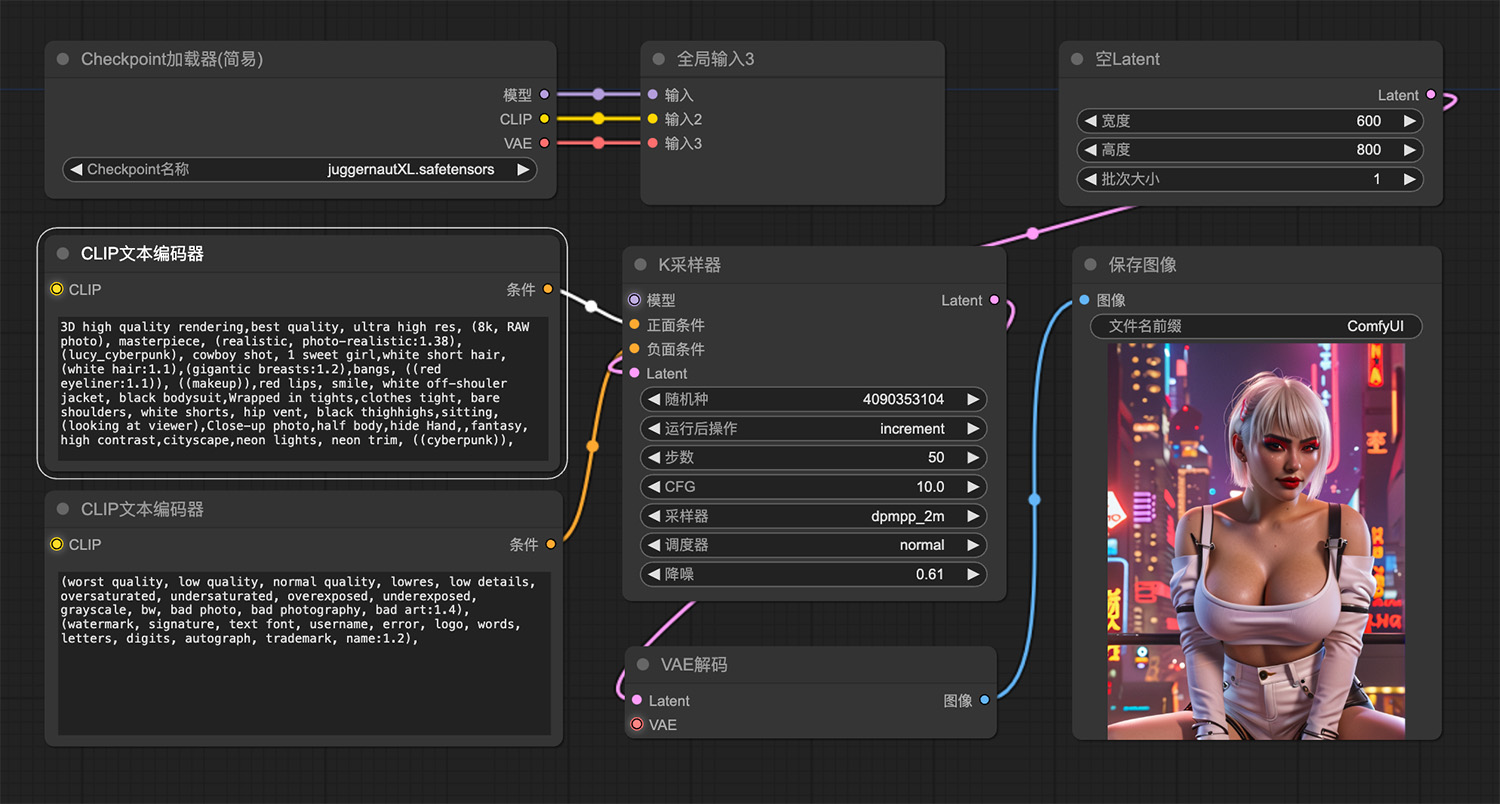 1个可爱的白色短发女孩
1个可爱的白色短发女孩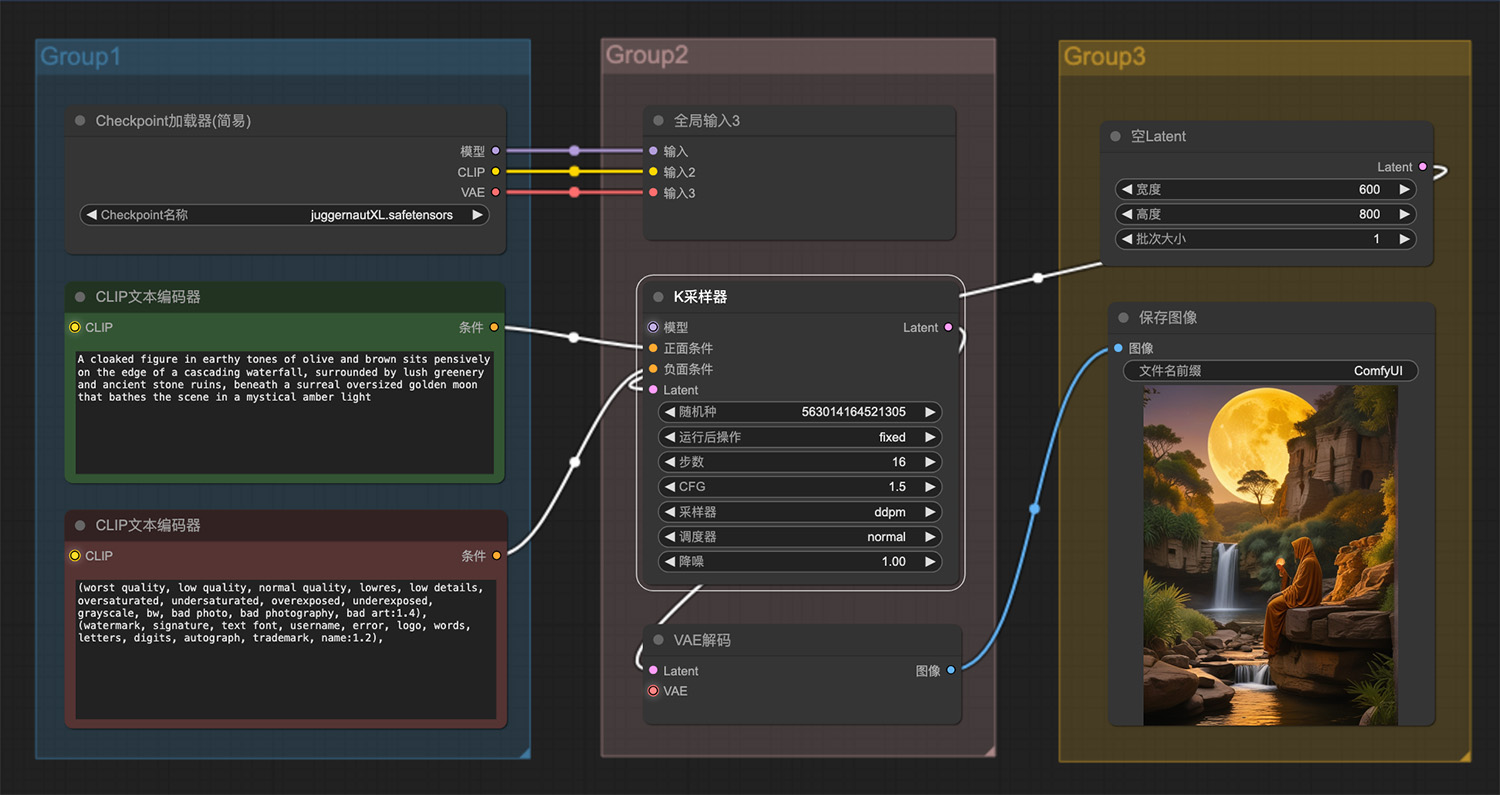 瀑布边坐着一位披着斗篷的隐士
瀑布边坐着一位披着斗篷的隐士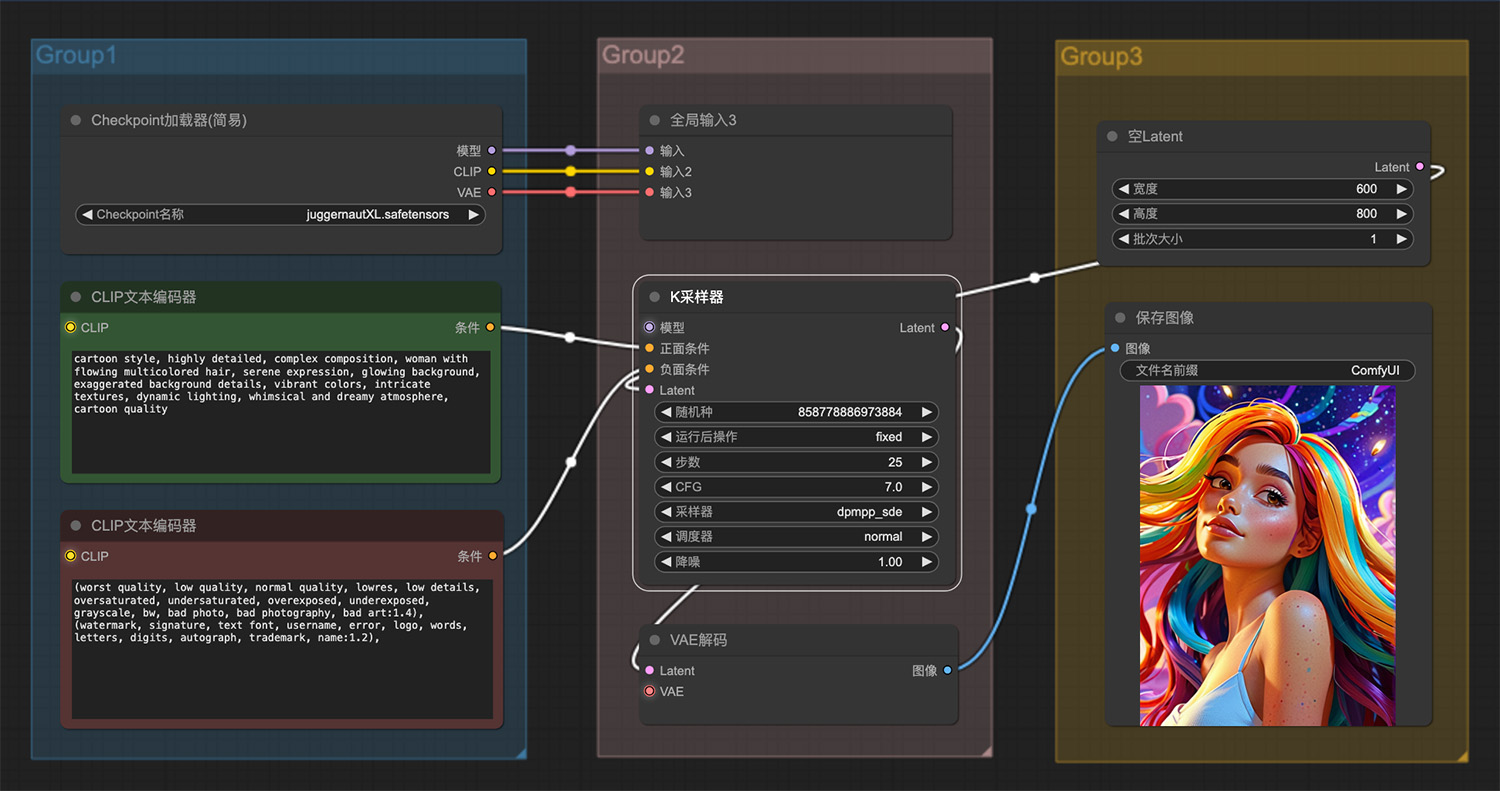 3d卡通风格多彩头发的女人
3d卡通风格多彩头发的女人
猜你喜欢
声明:本站提供的所有资源部分来自互联网,如果有侵犯您的版权或其他权益,请发送到邮箱:admin@ipkd.cn,我们会在看到邮件的第一时间内为您处理!

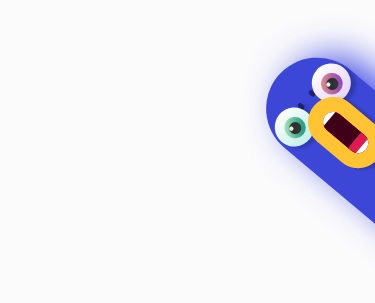 css3绘制一个会动的大嘴鸟
css3绘制一个会动的大嘴鸟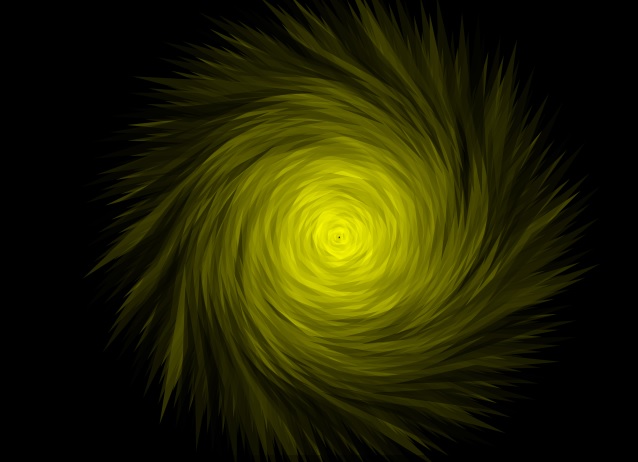 canvas黑洞漩涡(canvas+js)
canvas黑洞漩涡(canvas+js)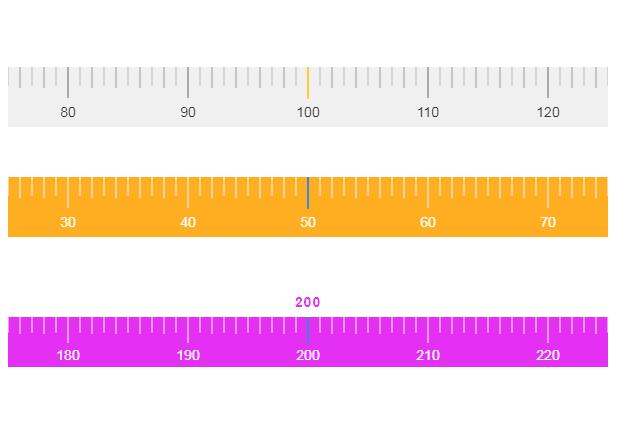 HTML5 Canvas 刻度尺
HTML5 Canvas 刻度尺 数字滚动效果(兼容IE6/IE8)
数字滚动效果(兼容IE6/IE8)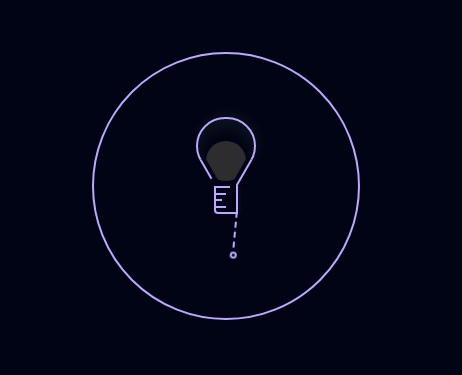 js+css3做一个灯泡开灯关灯效果
js+css3做一个灯泡开灯关灯效果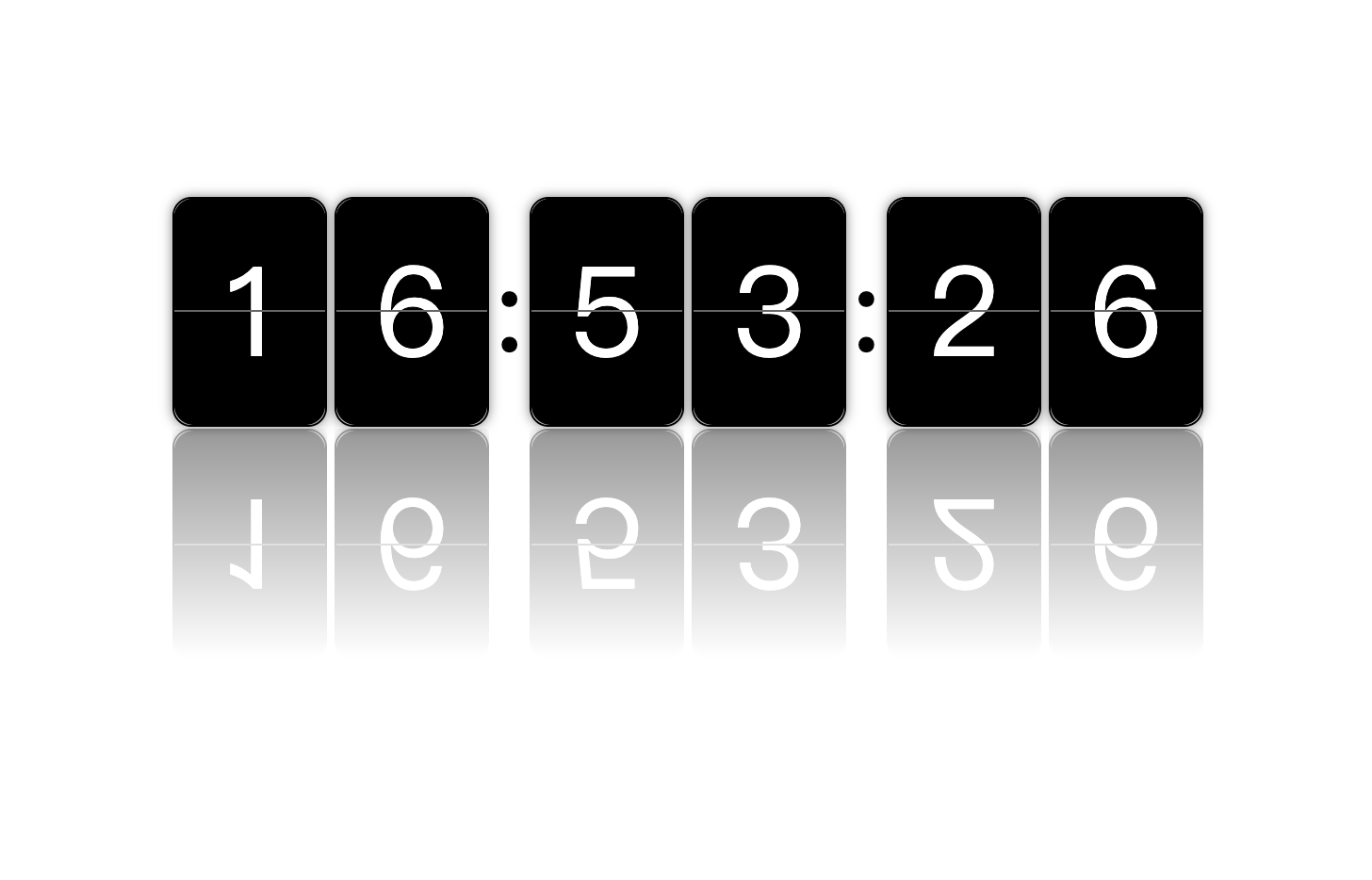 做一个好玩的时钟翻牌效果
做一个好玩的时钟翻牌效果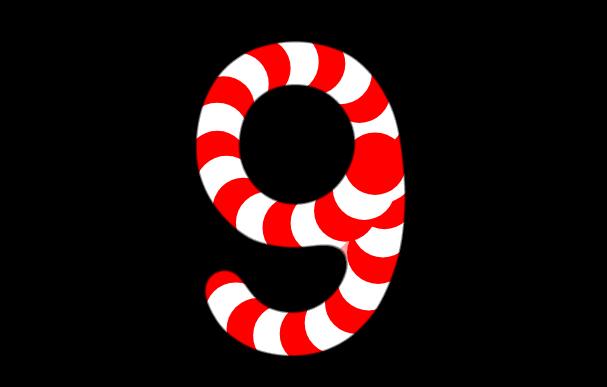 制作一个好玩的倒计时
制作一个好玩的倒计时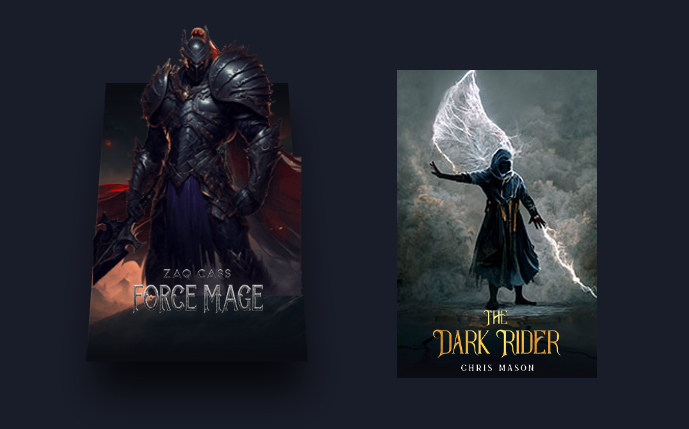 3D立体人物效果
3D立体人物效果